Як встановити медіаплеєр VLC в macOS

Нещодавно Я виявила те, що вбудованого в macOS медіаплеєра QuickTime, який Я використовую кожен день, мені недостатньо, тому що він може відтворювати не всі формати відео, які мені потрібні. Тому Я вирішила встановити медіаплеєр VLC. У цій статті Я покажу вам те, як встановити медіаплеєр VLC в macOS :) Приступимо.
Преамбула
Деякий час назад мені знадобився медіаплеєр VLC, тому що він може відтворювати більше відеоформатів, ніж вбудований в macOS медіаплеєр QuickTime. Наприклад, якщо ви дивитеся фільми, завантажені з Torrent (Я не дивлюся, але багато хто дивиться) то, вам може знадобитися відтворити відео в форматі MKV. Також WebM формат від Google, який останнім часом стає все більш поширеним. На додаток до цих двох форматів, які Я згадала, є багато інших форматів, які менш поширені, але все ж зустрічаються в житті. Детальніше про можливості медіаплеєра VLC ви можете дізнатися на офіційному сайті VLC.
Медіаплеєр VLC для macOS недоступний в AppStore, тому нам потрібно завантажити його з офіційного сайту організації, яка його створила. Все, що нам потрібно зробити для того, щоб отримати інсталяційний файл VLC це перейти на веб-сайт videolan.org і завантажити файл DMG на свій Mac..
- DMG файл - це монтуємий образ диска, який використовується для розповсюдження програмного забезпечення в операційній системі macOS. Сьогодні розробники програмного забезпечення, зазвичай, створюють і поширюють додатки для macOS як DMG. Іншими словами, файли DMG - це контейнери для додатків в macOS.
Давайте почнемо
Встановлення медіаплеєра VLC це дійсно простий процес. Для цього нам потрібно виконати кілька простих кроків. Тепер давайте почнемо :)
Перейдіть за посиланням на веб-сайт VideoLAN. VideoLAN - це організація, яка створила VLC.
Натисніть кнопку Download VLC щоб розпочати завантаження інсталяційного файлу медіаплеєра VLC. Він буде завантажений безпосередньо в нашу папку “Downloads” у вигляді файлу DMG з ім’ям vlc-3.0.11.1.dmg.
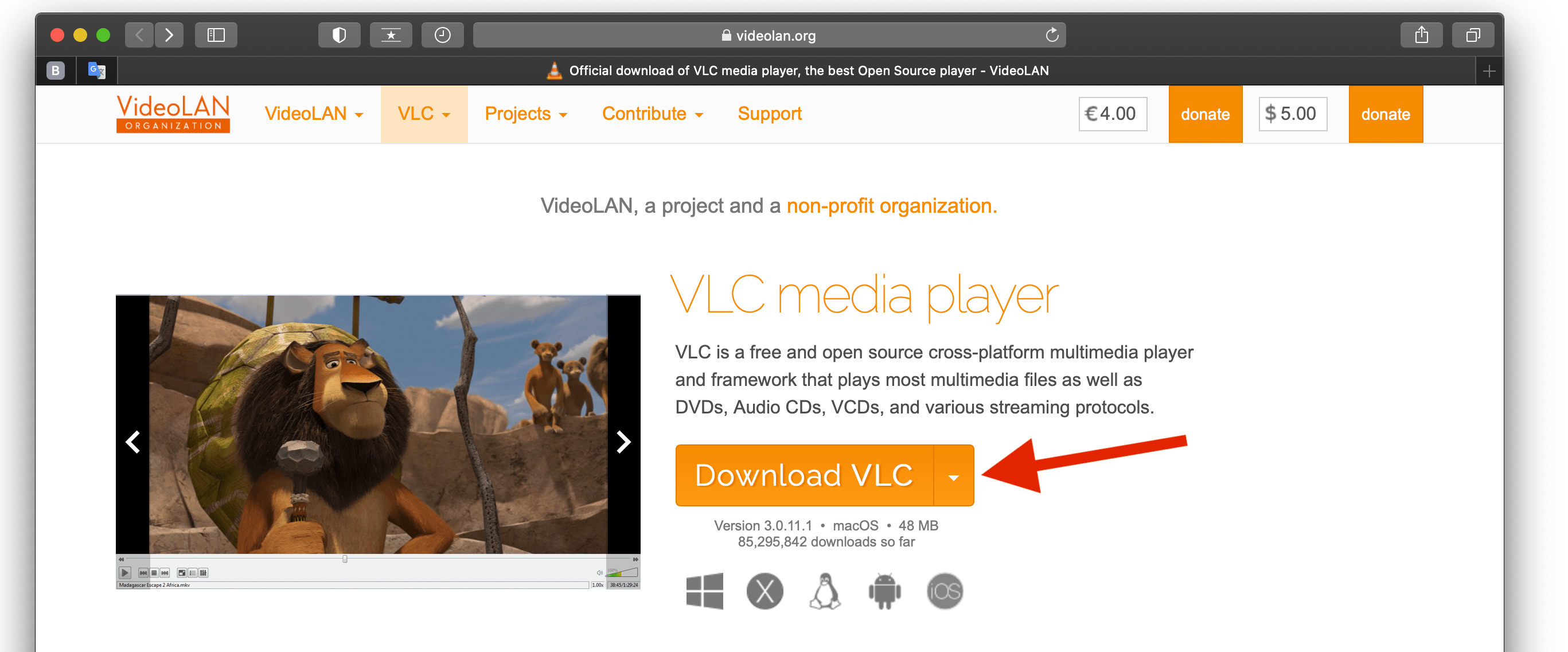
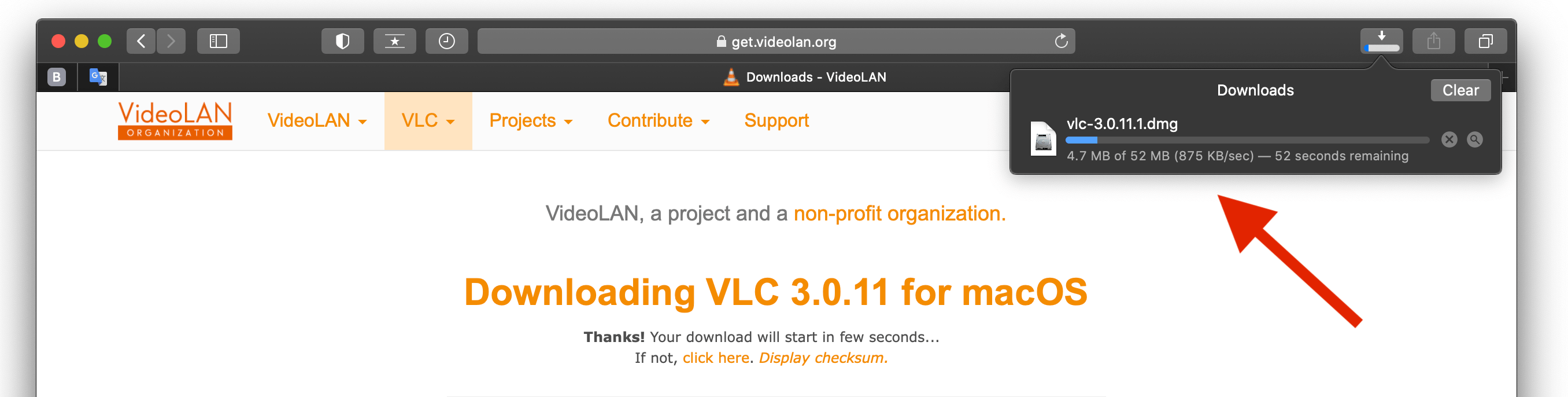
Встановіть VLC медіаплеєр використовуючи файл vlc-3.0.11.1.dmg завантажений в попередньому кроці. Двічі клацніть на файл vlc-3.0.11.1.dmg щоб відкрити його.
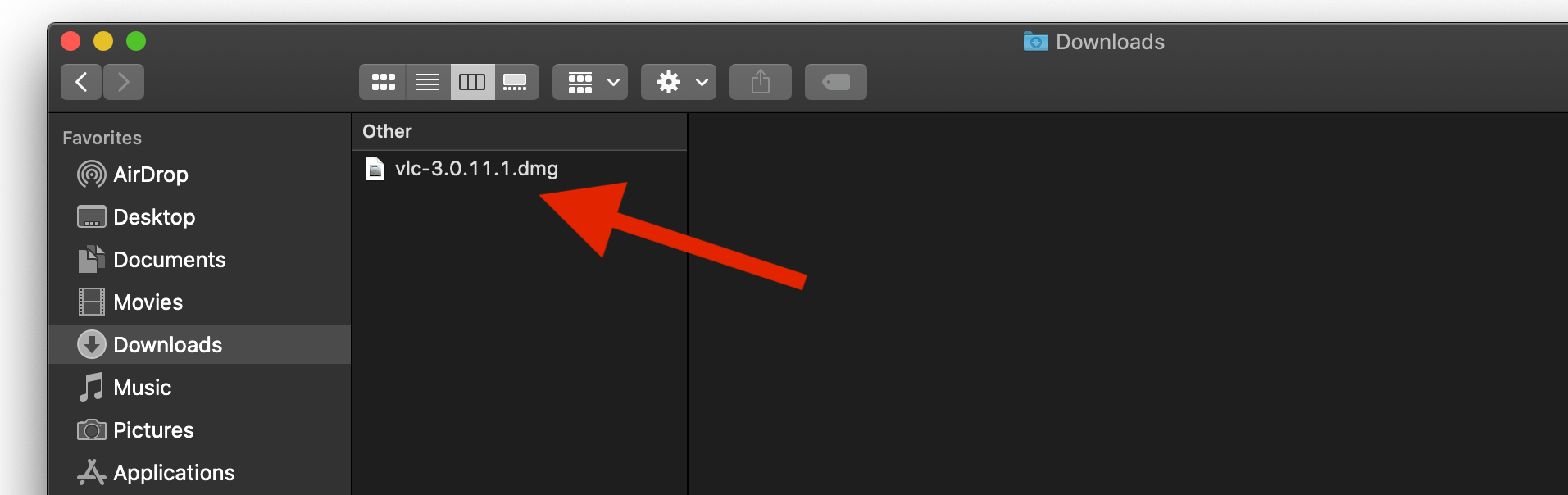
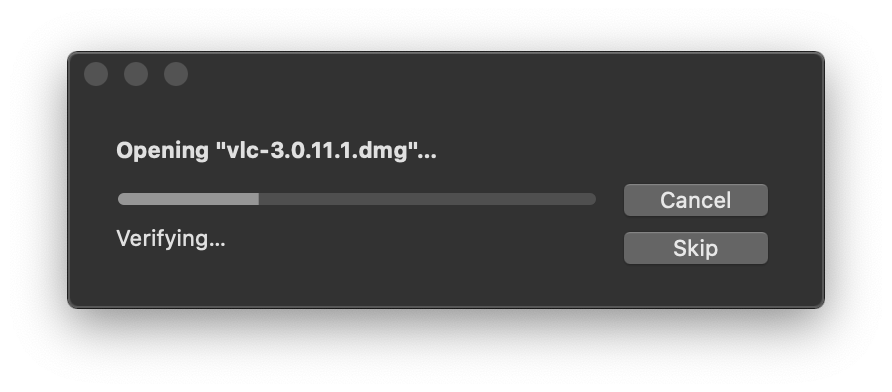
Перетягніть іконку VLC.app в папку Applications, щоб встановити його.
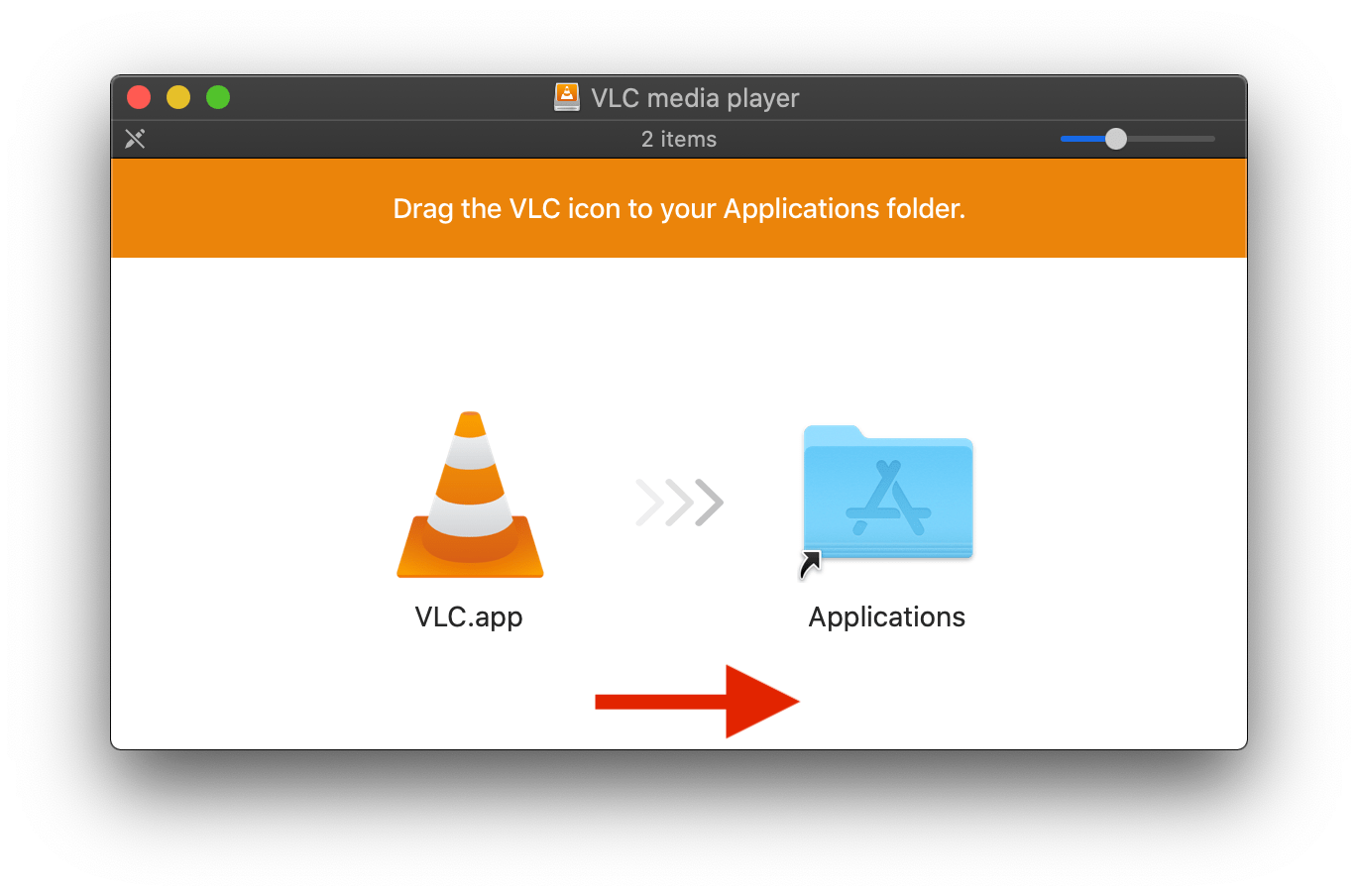
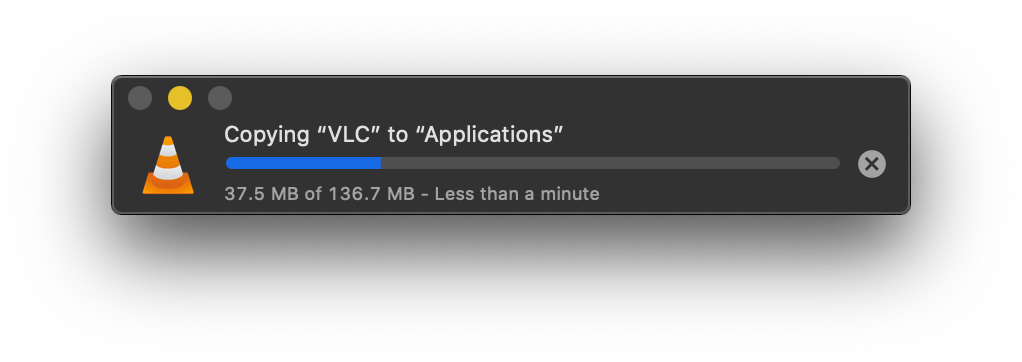
a) Коли буде готове, закрийте це маленьке вікно під назвою “VLC media player”.
b) У Finder, у лівій колонці знайдіть VLC media player та клацніть на символ Eject, щоб демонтувати інсталяційний файл vlc-3.0.11.1.dmg.
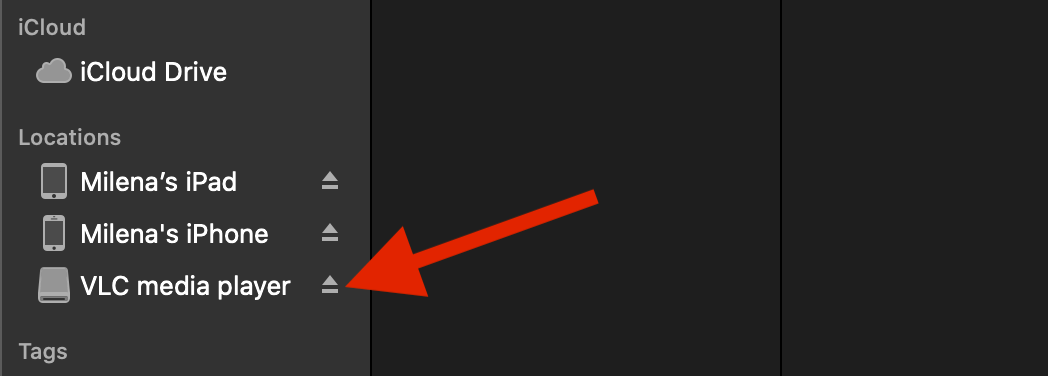
Ви встановили медіаплеєр VLC.

Клацніть на іконку VLC щоб запустити її, і коли macOS запитає вас “Are you sure you want to open it?”, натисніть кнопку Open.
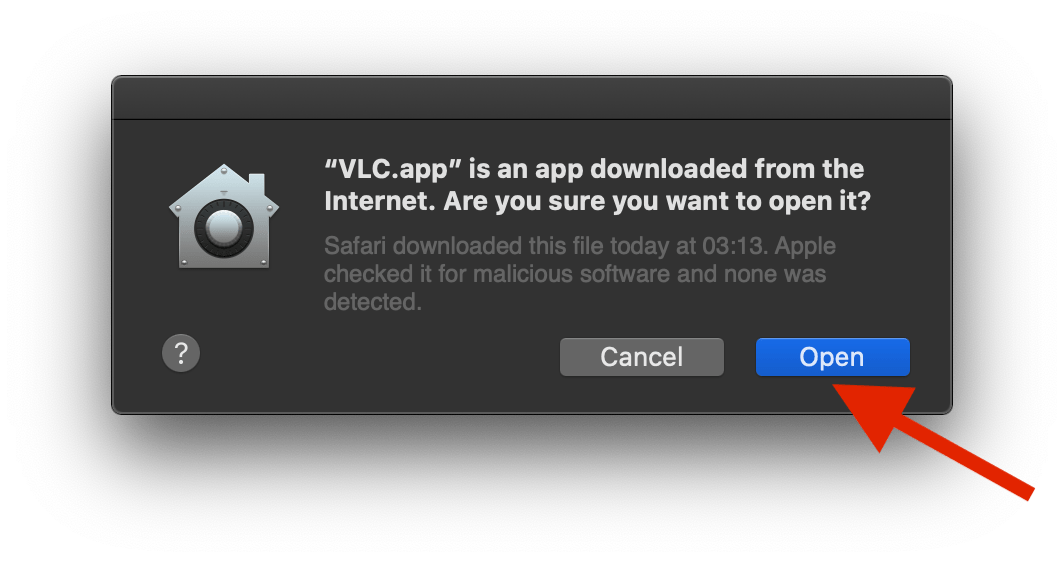
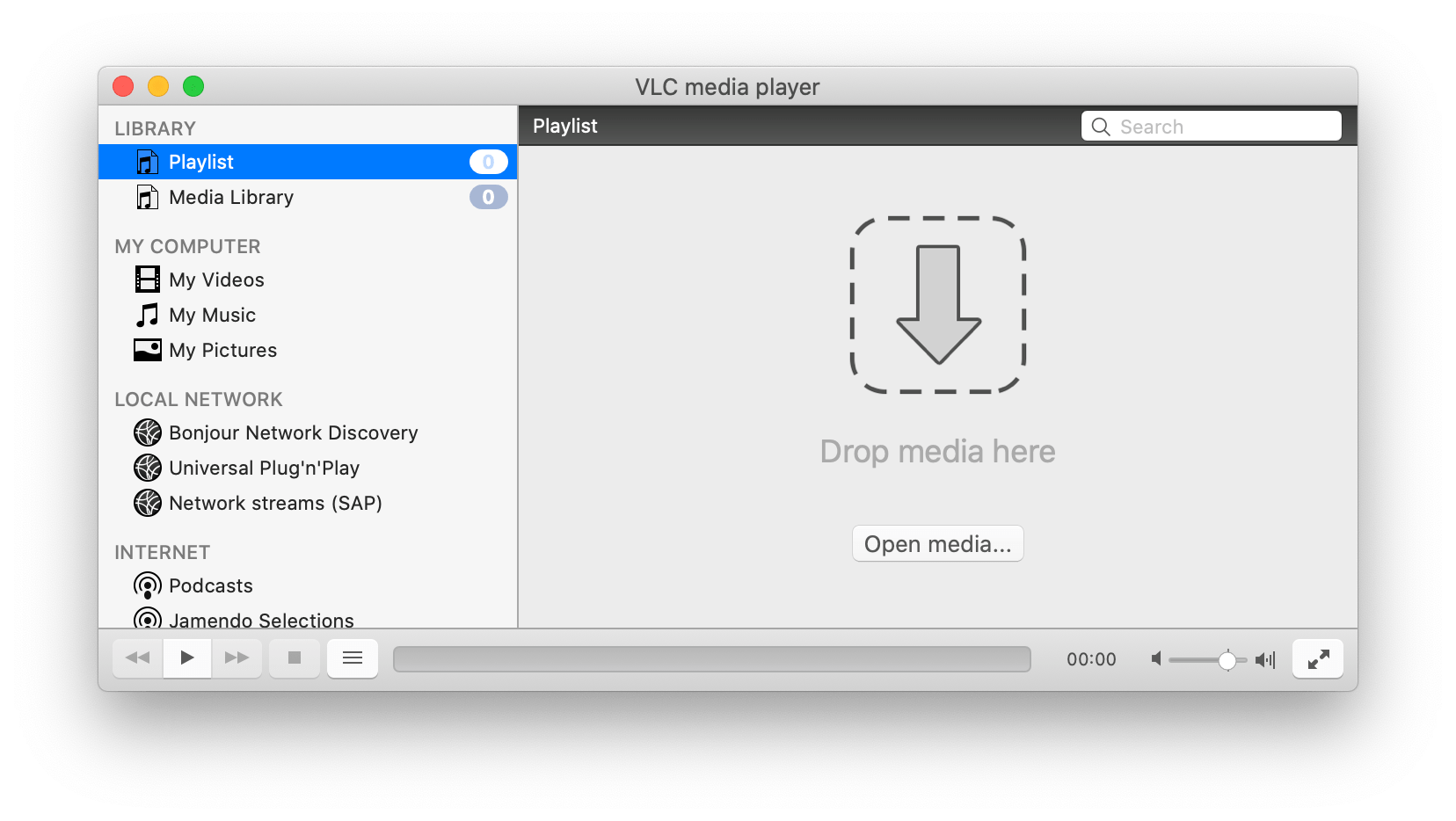
Висновок
Ну ось і все, ми це зробили! Тепер ви знаєте як встановити VLC media player. Так просто, чи не так?
Я сподіваюся, що ця стаття допомогла вам дізнатися, як встановити VLC media player в macOS. Якщо ця стаття допомогла вам, будь ласка, залиште коментар ![]()
Дякую за прочитання!
Milena is a web designer and illustrator. She spends her time translating our articles and wrote her own articles. Her personal website can be found at milenakiseleva.com.


